win10永久设置软件优先级的方法 win10程序优先级怎么永久设置
我们可以在win10的任务管理器中设置某一个进程的优先级,但是我们每次开机都要重新设置,非常麻烦今天小编教大家win10永久设置软件优先级的方法,操作很简单,大家跟着我的方法来操作吧。
方法如下:
1.任务管理器每次手动修改优先级太麻烦了,如图:
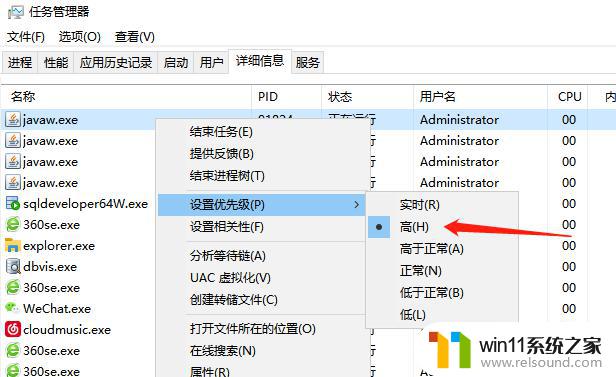
2.可以用vbs脚本自动锁定程序优先级(适用于不同版本的windows):strComputer = "."tempName=""Set objWMIService = GetObject("winmgmts:" & "{impersonationLevel=impersonate}!\\" & strComputer & "\root\cimv2")Do While tempName=""Set colProcessList = objWMIService.ExecQuery ("Select * from Win32_Process Where Name='java.exe'")For Each objProcess in colProcessListIf objProcess.Priority<>13 Then objProcess.SetPriority(256)NextWSCRIPT.SLEEP 10000Loop将以上文本复制到记事本里,进程名称替换为自己的进程(必要),再将文件保存成"进程.VBS"格式(必要),如"java.vbs"。双击运行就行了。
/*vbs脚本说明*/
1.java.exe 进程名称(这个要改成自己的进程名称)只修改文件的名称是没有用的
2.objProcess.Priority<>13 优先级为正常
3.objProcess.SetPriority(256) 设置优先级为高
4.WSCRIPT.SLEEP 10000 设置每10秒轮询一次, 这样就会每10000毫秒检查一次进程,当发现java.exe的时候就会自动将其级别调成高。
将/*vbs自动锁定程序优先级*/的文字复制到记事本里, 将文件保存成"进程.VBS"格式,保存的位置可以是开始菜单的启动项里, 程序随机器启动后就会自动轮询,
也可以随意保存位置(比如桌面), 想要设置高优先级的时候, 直接双击就行.
(对于使用java语言的小伙伴来说, 最好保存两个脚本, 一个是java.vbs, 还有一个javaw.vbs, 另外根据自己的需要, 保存eclipse.vbs或者是idea.vbs
说明:java.exe和javaw.exe优先级设置高会让程序运行更快, 而eclipse.exe或者idea.exe设置高优先级会让IDE环境运行更快, 比如反编译、mybatise等插件更快运行, 两者不一样。)
如果想要开机自动运行脚本的话 :
将脚本的快捷方式放到“系统启动文件夹”里:
C:\ProgramData\Microsoft\Windows\Start Menu\Programs\StartUp
就能开机运行啦,即可实现开机锁定程序优先级。
3.验证:
先设置优先级为正常
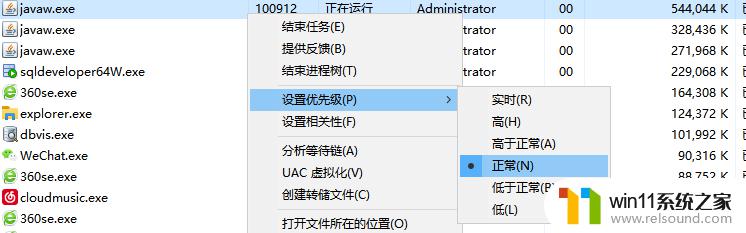
十秒后, 发现设置成功:

4.如果不想轮询了, 想设置回低优先级, 可以在任务管理器里面手动结束任务: wscript.exe (该exe是运行vbs的)
再次设置高优先级时, 只需要再次双击脚本
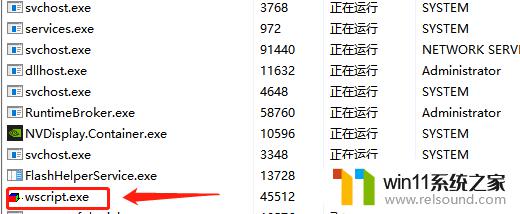
以上就是win10永久设置软件优先级的方法的全部内容,有需要的用户就可以根据小编的步骤进行操作了,希望能够对大家有所帮助。















